CAD中如何繪制公路縱斷面?
CAD是一款非常精密的軟件,在制作鋼結(jié)構(gòu)或者土建等領(lǐng)域上,都會需要使用到CAD,它還有大量的工具方便我們制圖。在進(jìn)行公路修建的圖紙中,需要我們繪制公路的具體情況,比如:公路的縱切面。今天小編就給大家介紹CAD中繪制公路縱切面的方法操作,具體操作如下。
1.首先,打開中望CAD繪圖軟件,進(jìn)入繪圖區(qū)域,我們先繪制出四條平行的直線。
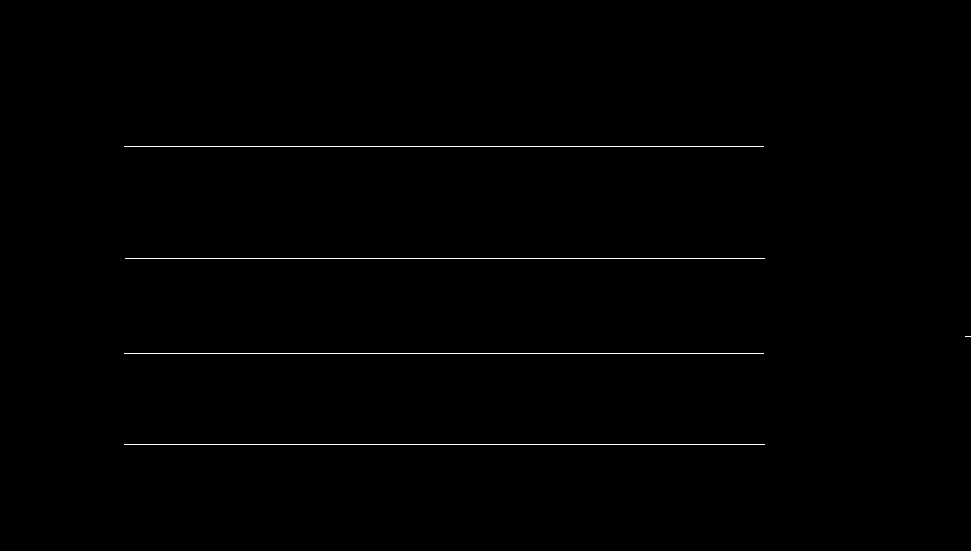
2.然后點(diǎn)擊繪圖區(qū)域左側(cè)的矩形工具,繪制一個將四條平行線框住的矩形,如下圖所示:
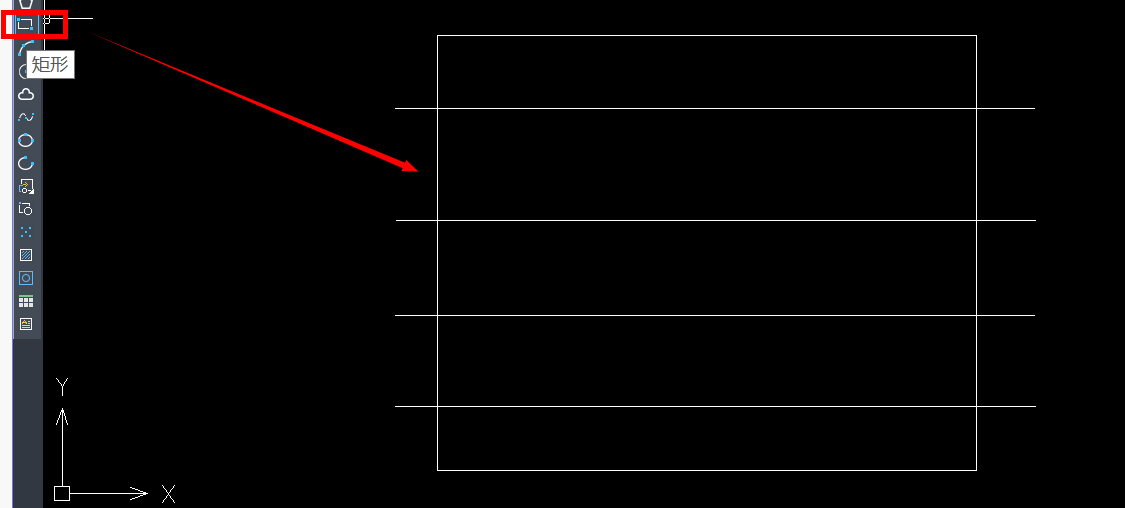
3.接著進(jìn)入菜單欄點(diǎn)擊【繪圖】,選擇聯(lián)級菜單欄的【圖案填充】,對圖形進(jìn)行圖案填充。
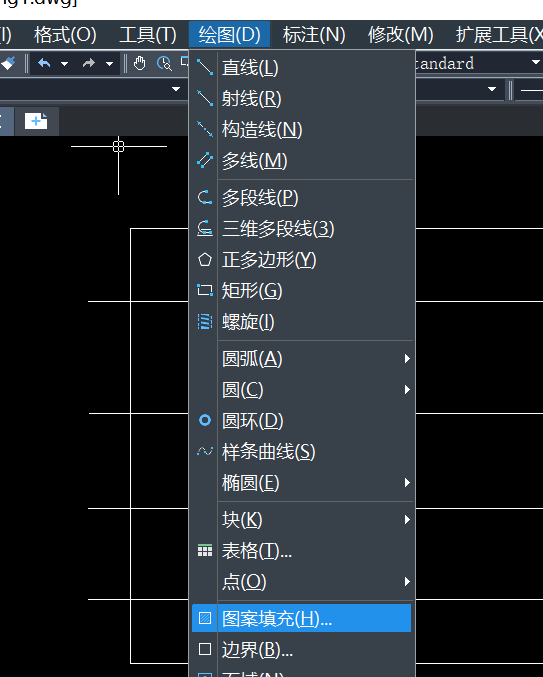
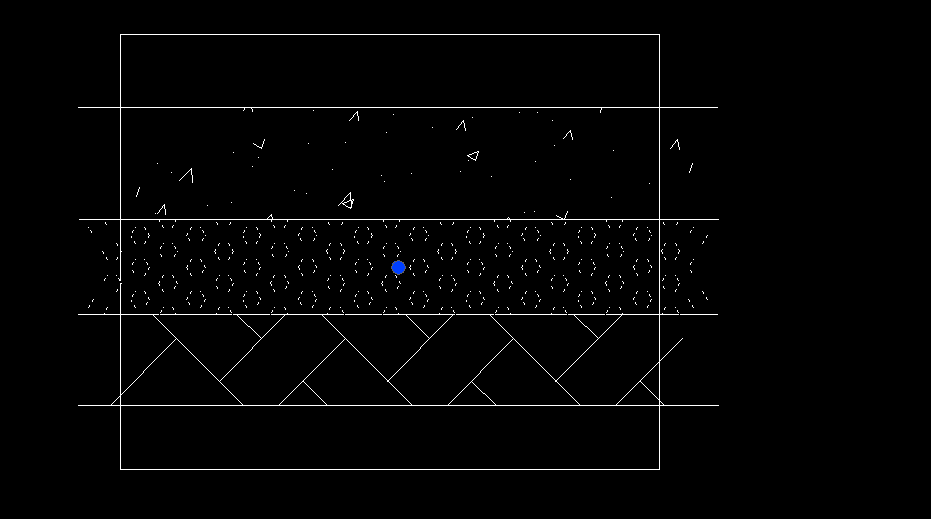
4.最后使用修剪工具去掉多余的部分,如下圖所示:
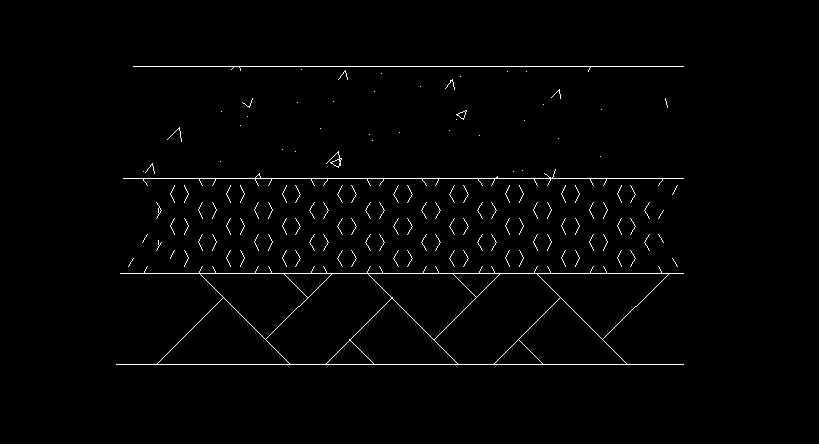
上圖所示就是公路縱斷面效果圖。通過以上CAD中繪制公路縱斷面的圖文教程,小伙伴們都學(xué)會了嗎?希望能夠幫助到大家。更多CAD資訊敬請關(guān)注中望CAD官網(wǎng),小編將持續(xù)更新推送,豐富教程內(nèi)容不要錯過哦。
推薦閱讀:三維CAD
推薦閱讀:CAD制圖
·中望CAx一體化技術(shù)研討會:助力四川工業(yè),加速數(shù)字化轉(zhuǎn)型2024-09-20
·中望與江蘇省院達(dá)成戰(zhàn)略合作:以國產(chǎn)化方案助力建筑設(shè)計行業(yè)數(shù)字化升級2024-09-20
·中望在寧波舉辦CAx一體化技術(shù)研討會,助推浙江工業(yè)可持續(xù)創(chuàng)新2024-08-23
·聚焦區(qū)域發(fā)展獨(dú)特性,中望CAx一體化技術(shù)為貴州智能制造提供新動力2024-08-23
·ZWorld2024中望全球生態(tài)大會即將啟幕,誠邀您共襄盛舉2024-08-21
·定檔6.27!中望2024年度產(chǎn)品發(fā)布會將在廣州舉行,誠邀預(yù)約觀看直播2024-06-17
·中望軟件“出海”20年:代表中國工軟征戰(zhàn)世界2024-04-30
·2024中望教育渠道合作伙伴大會成功舉辦,開啟工軟人才培養(yǎng)新征程2024-03-29
·玩趣3D:如何應(yīng)用中望3D,快速設(shè)計基站天線傳動螺桿?2022-02-10
·趣玩3D:使用中望3D設(shè)計車頂帳篷,為戶外休閑增添新裝備2021-11-25
·現(xiàn)代與歷史的碰撞:阿根廷學(xué)生應(yīng)用中望3D,技術(shù)重現(xiàn)達(dá)·芬奇“飛碟”坦克原型2021-09-26
·我的珠寶人生:西班牙設(shè)計師用中望3D設(shè)計華美珠寶2021-09-26
·9個小妙招,切換至中望CAD竟可以如此順暢快速 2021-09-06
·原來插頭是這樣設(shè)計的,看完你學(xué)會了嗎?2021-09-06
·玩趣3D:如何巧用中望3D 2022新功能,設(shè)計專屬相機(jī)?2021-08-10
·如何使用中望3D 2022的CAM方案加工塑膠模具2021-06-24
·CAD“圖形另存為”對話框不見了怎么辦?2019-12-02
·你知道鼠標(biāo)的滾輪在CAD軟件中起什么作用嗎?2020-05-20
·CAD如何快速標(biāo)注多個尺寸2023-06-26
·CAD放縮時文字消失怎么辦2024-10-25
·CAD如何在矩形中心繪制圓形2017-08-21
·CAD中折線轉(zhuǎn)換回圓弧的方法2016-08-12
·CAD如何將背景色變?yōu)楹谏?/a>2016-05-12
·CAD圖紙如何設(shè)置1:100打印2019-08-07








